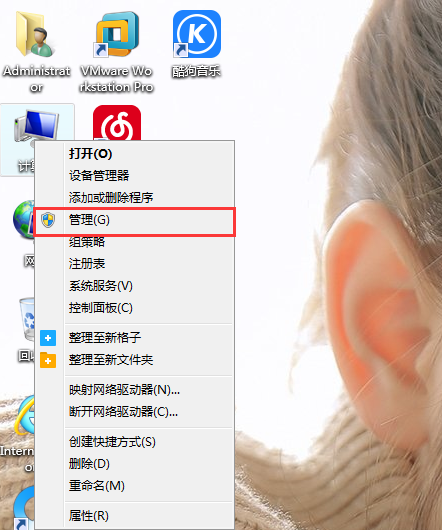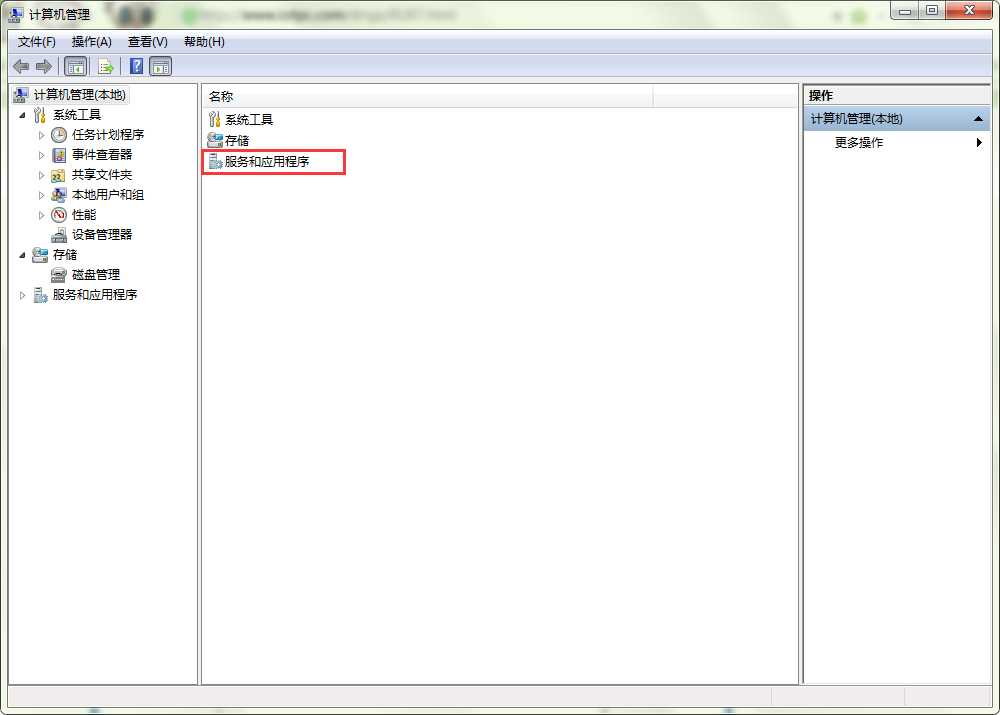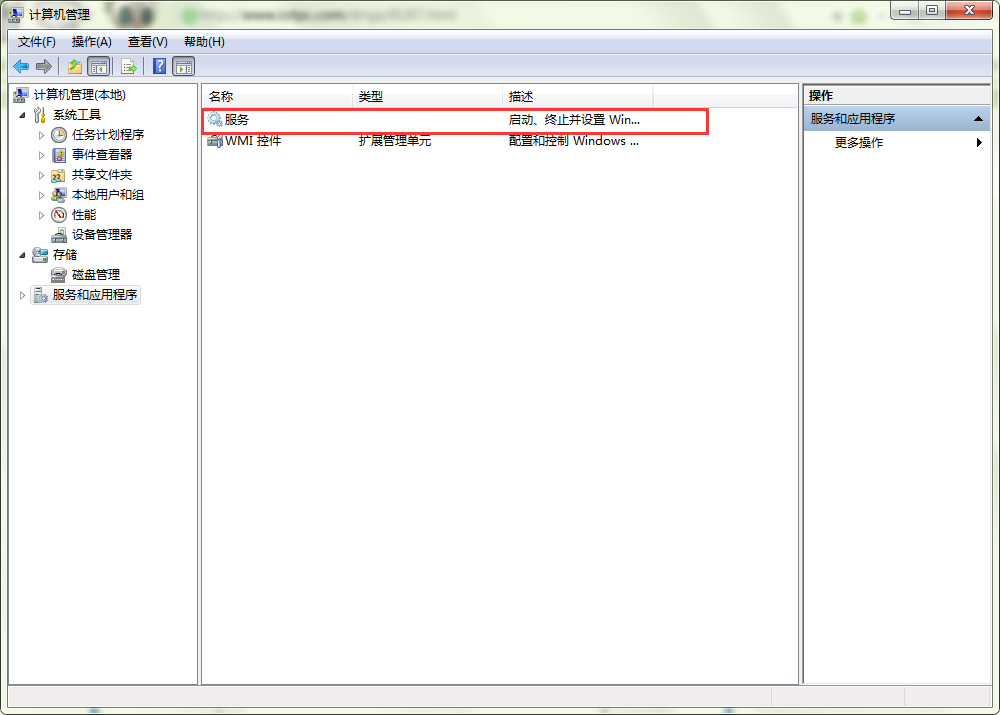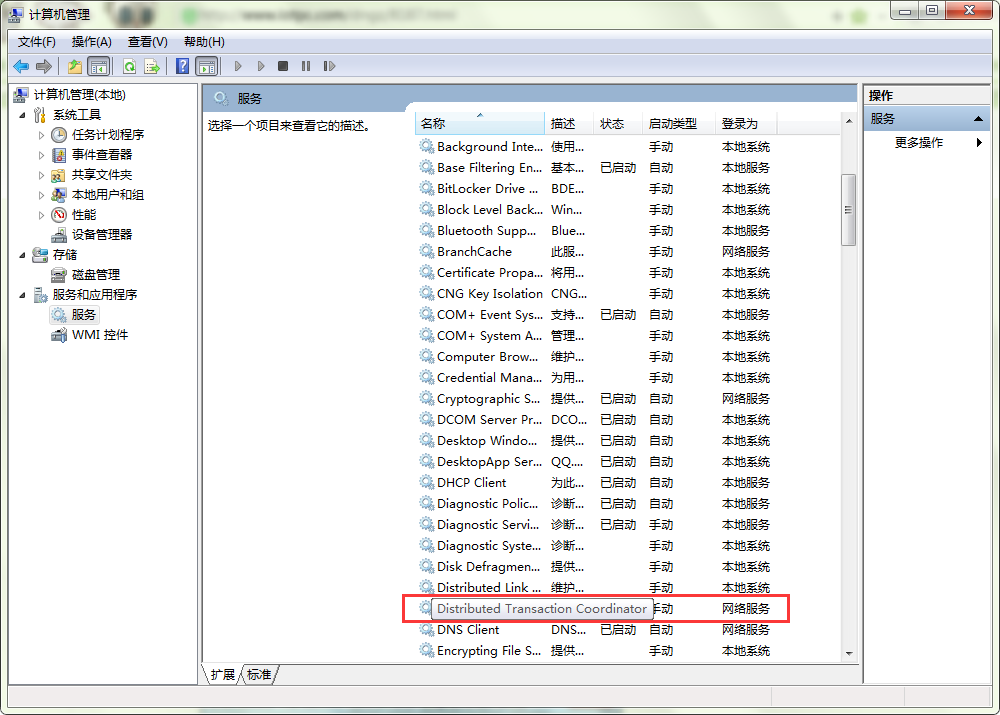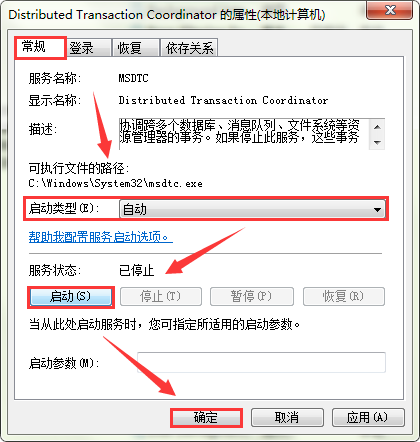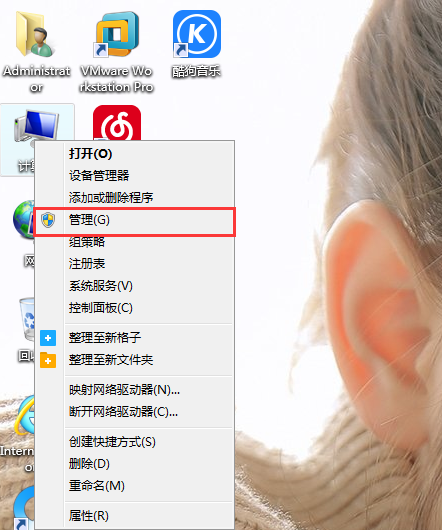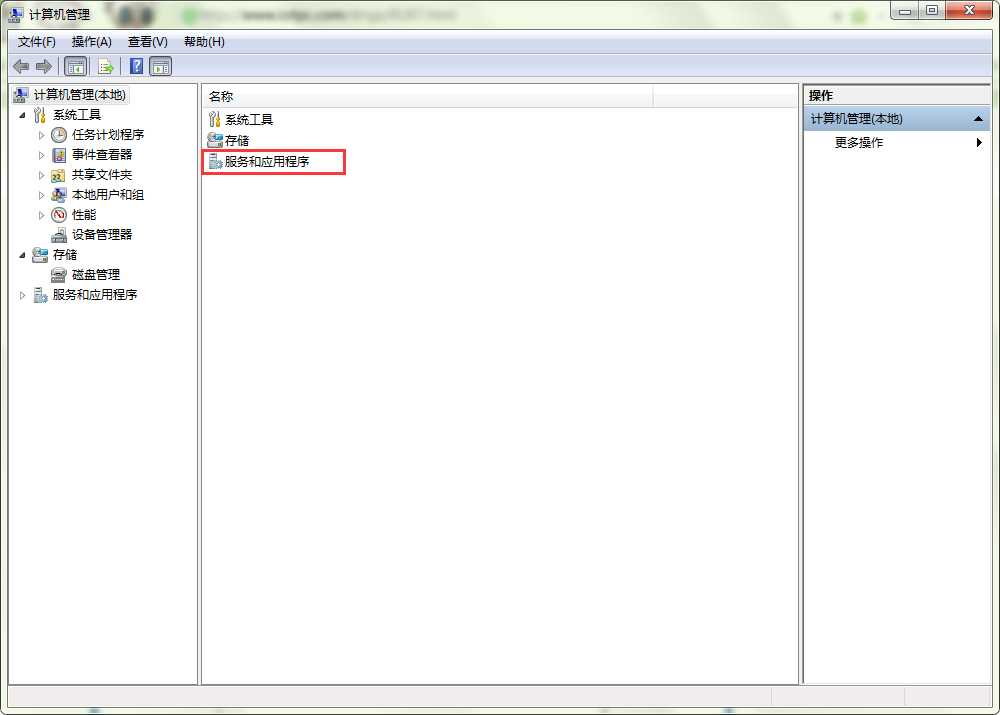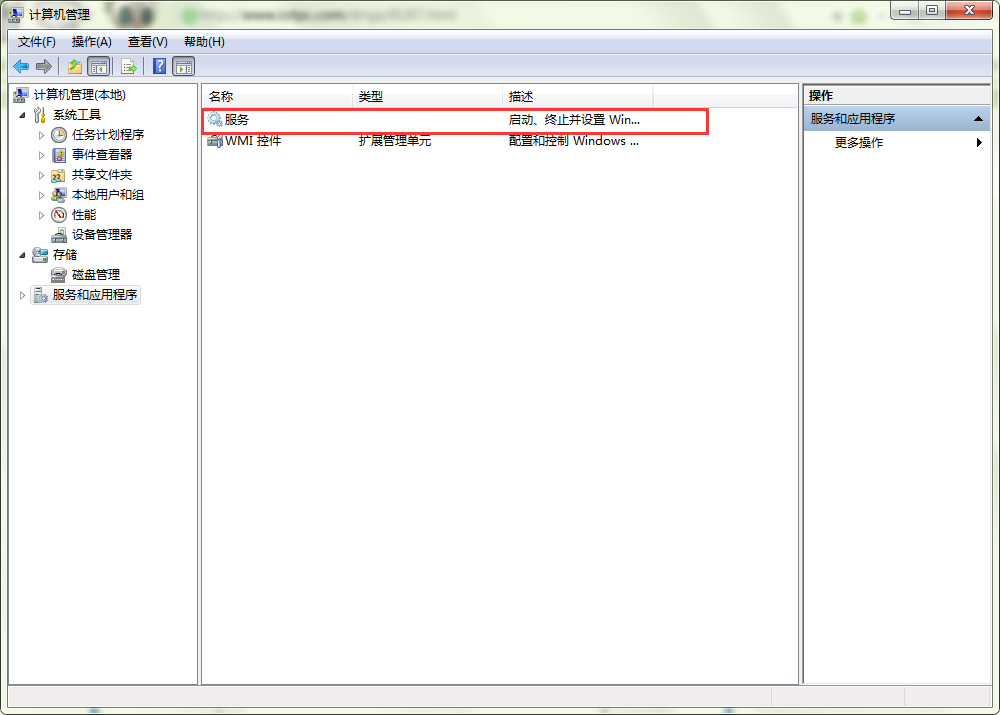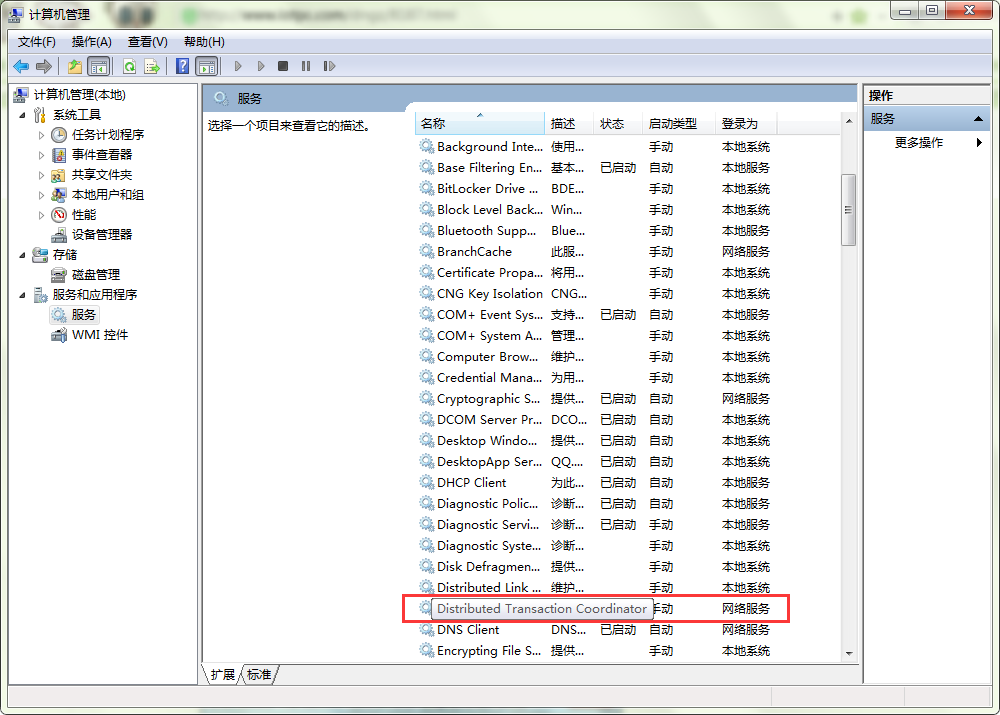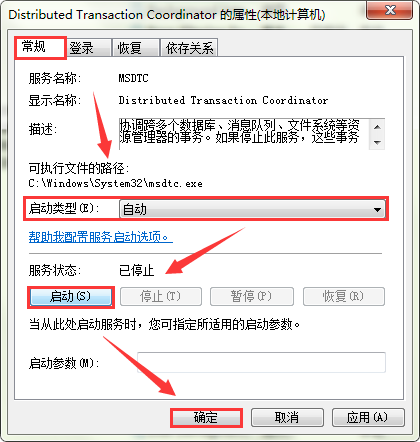怎么解决打开文件夹时总以新窗口形式打开?
来源:XIAOy时间:2019-02-19 16:13
大家好,集美貌、智慧于一身的优启通小编又与大家见面啦!今天我们要来谈谈的是关于“怎么解决打开新文件夹从新的窗口打开”的问题。因为最近有用户向小编反映:其电脑不知道设置了什么,在打开新文件夹时总是以新窗口的形式打开。然后他又去文件夹选项中设置了在“同一窗口打开”,依然无法解决问题。那么遇到这个情况我们应该怎么办呢?下面优启通小编将为大家分享关于“怎么解决打开文件夹时总以新窗口形式打开?”的解决办法。
解决打开文件夹时总以新窗口形式打开的操作方法:
1、首先,在系统桌面找到计算机,将鼠标置于“计算机”图标上,右击鼠标,选择打开“管理”。如图所示:
2、打开“计算机管理”页面后,在页面右侧选择并打开“服务和应用程序”——“服务”。如图所示:
3、打开服务选项后,在页面右侧找到并双击打开“Distributed Transaction Coordinator”服务。如图所示:
4、打开“Distributed Transaction Coordinator的属性”窗口,选择“常规”选项卡,然后将启动类型修改为“自动”,再点击“启动”——“确定”即可。如图所示:
好啦!今天关于“怎么解决打开文件夹时总以新窗口形式打开?”的教程就为大家介绍到这儿啦!如果您对电脑方面的知识赶兴趣的话,请持续关注优启通官网哦~